Executar notebooks do Databricks
Antes de poder executar qualquer célula em um notebook, você deve anexar o notebook a um cluster.
Para executar todas as células em um notebook, selecione Executar tudo na barra de ferramentas do notebook.
Importante
Não realize um Executar tudo se as etapas para montagem e desmontagem estiverem no mesmo notebook. Isso pode levar a uma condição de corrida e, possivelmente, corromper os pontos de montagem.
Para executar uma única célula, clique na célula e pressione shift+enter. É possível também executar um subconjunto de linhas em uma célula ou um subconjunto de células. Consulte Executar texto selecionado e Executar células selecionadas.
Para executar todas as células antes ou depois de uma célula, use o menu de 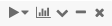 na extrema direita. Clique no
na extrema direita. Clique no  e selecione Executar Tudo Acima ou Executar Tudo Abaixo. Executar Tudo Abaixo inclui a célula em que você está; Executar Tudo Acima não.
e selecione Executar Tudo Acima ou Executar Tudo Abaixo. Executar Tudo Abaixo inclui a célula em que você está; Executar Tudo Acima não.
O comportamento de Executar Tudo Acima e Executar Tudo Abaixo depende do cluster ao qual o notebook está anexado.
- Em um cluster que executa o Databricks Runtime 13.3 LTS ou inferior, as células são executadas individualmente. Se ocorrer um erro em uma célula, a execução continuará com as células subsequentes.
- Em um cluster que executa o Databricks Runtime 14.0 ou superior ou em um SQL warehouse, as células são executadas como um lote. Qualquer erro interrompe a execução e não é possível cancelar a execução de células individuais. Você pode usar o botão Interromper para interromper a execução de todas as células.
Quando um notebook está em execução, o ícone na guia do notebook muda do ![]() para o
para o ![]() . Se as notificações estiverem habilitadas no navegador e você navegar até uma guia diferente enquanto um notebook estiver em execução, uma notificação será exibida quando o bloco de anotações for concluído.
. Se as notificações estiverem habilitadas no navegador e você navegar até uma guia diferente enquanto um notebook estiver em execução, uma notificação será exibida quando o bloco de anotações for concluído.
Para interromper ou interromper um notebook em execução, selecione o 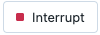 na barra de ferramentas do notebook. Você também pode selecionar Executar > Interromper execução ou usar o atalho de teclado
na barra de ferramentas do notebook. Você também pode selecionar Executar > Interromper execução ou usar o atalho de teclado I I.
Agendar a execução de um notebook
Para executar automaticamente um notebook segundo um agendamento regular, crie um trabalho de notebook.
Executar um pipeline do Delta Live Tables em um notebook
Para obter informações sobre como iniciar uma execução do Delta Live Tables em um notebook, consulte Desenvolver e depurar pipelines do Delta Live Tables em notebooks.
Notificações
As notificações alertam você sobre determinados eventos, como qual comando está em execução no momento e quais comandos estão em estado de erro. Quando o seu notebook estiver mostrando várias notificações de erro, a primeira terá um link que permite limpar todas as notificações.

As notificações do notebook são habilitadas por padrão. Você pode desabilitá-los nas configurações do usuário.
Notificações em segundo plano
Se você iniciar uma execução de notebook e, em seguida, navegar para longe da guia ou janela em que o bloco de anotações está em execução, uma notificação será exibida quando o bloco de anotações for concluído. Você pode desabilitar essa notificação nas configurações do navegador.
Assistente do Databricks
O assistente do Databricks analisa automaticamente os comandos sempre que eles são executados e exibe as ajudas apropriados nos notebooks. Os avisos de ajuda fornecem informações que podem ajudá-lo a melhorar o desempenho de cargas de trabalho, reduzir custos e evitar erros comuns.
Exibir ajudas
Uma caixa azul com um ícone de lâmpada sinaliza há uma ajuda disponível para um comando. A caixa exibe o número de ajudas distintas.
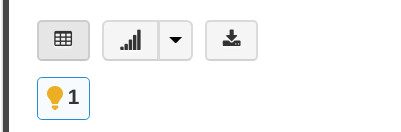
Clique na lâmpada para expandir a caixa e exibir a ajuda. Uma ou mais ajudas serão exibidas.

Clique no link Saiba mais para exibir a documentação, fornecendo mais informações relacionadas à ajuda.
Clique no link Não mostrar isso novamente para ocultar a ajuda. A ajuda do mesmo tipo não será mais exibida. Essa ação pode ser revertida nas configurações do editor.
Clique na lâmpada novamente para recolher a caixa de ajuda.
Configuração de ajuda
Para habilitar ou desabilitar o Assistente do Databricks, acesse as configurações do usuário ou clique no ícone de engrenagem na caixa de ajuda expandida.
Alterne a opção Ativar o Assistente do databricks para habilitar ou desabilitar ajudas.
O link Redefinir ajuda oculta será exibido se um ou mais tipos de ajuda estiverem ocultas no momento. Clique no link para tornar o tipo de ajuda visível novamente.